

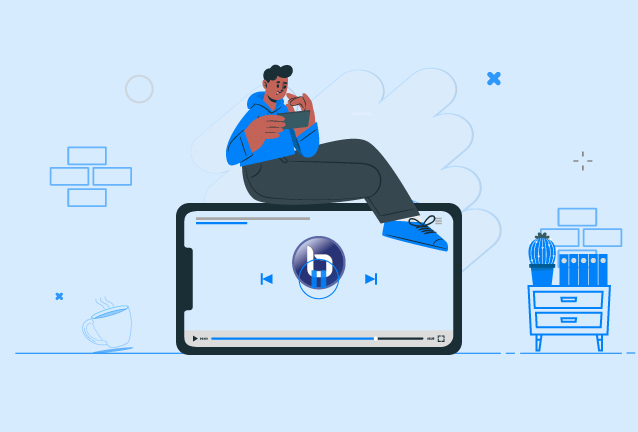
در این مقاله به نحوه نمایش ویدیو ضبط شده بیگ بلوباتن میپردازیم و رویداد ها یا مقدار های آن را مورد برسی قرار میدهیم.
بیگ بلوباتن یکی از پر طرفدار ترین و در حال حاضر پر استفاده ترین پلتفرم برگزاری وبینار یا کلاس های درسی میباشد . این پلتفرم جذاب با آپدیت های متعدد و منظمی که ارایه میدهد , یکی از بی نقص تری ها است.
استفاده از واژه ترین برای بیگ بلوباتن مناسب است زیرا امکانات بیشمار , آپدیت باگ ها , جامعه اپن سورس , ورژن های متعدد و بی نقص آن واژه ترین را برای بهترین , بی نقص ترین , پر سرعت ترین , با کیفیت ترین را شامل میشود.
امکان ضبط دایمی در بیگ بلوباتن ویدیو وجود دارد که بصورت خودکار کلاس های بوجود آمده ضبط , پردازش , و در دسترس قرار خواهد گرفت.
بسیاری از کاربران و مصرف کنندگان این سرویس آشنایی با نحوه خروجی ویدیو پردازش شده بیگ بلوباتن ندارند و ممکن است مشکلاتی را برای آنها بوجود آورد.
در این مقاله به نحوه نمایش ویدیو در بیگ بلوباتن میپردازیم و نمایش آن نیز با مقدار های اختصاصب توضیح خواهیم داد.
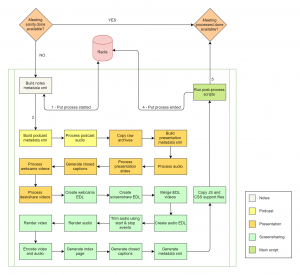
نمایش ویدیو ضبط شده بیگ بلوباتن
نحوه پردازش ویدیو در بیگ بلوباتن مانند تصویر دیاگرام بالا میباشد که بصورت خلاصه اینگونه میباشد که در هنگام شروع کلاس اگر بصورت خودکار یا دستی ضبط فعال شود , تمامیه رویداد ها , صدا ها , تصاویر وبکم , چت ها و چت های عمومی , یادداشت های عمومی , رویداد تخته , وضعیت کاربران و استاتوس های آنها در محل های جدا ذخیره میشود.
سپس کارگر ها یا wordkers bigbluebutton شروع به پردازش و میکس این رویداد ها میکنند و شما در خروجی یک شمای کلی از تمامیه موارد ذکر شده را مشاهده میکنید.

نمایش ویدیو ضبط شده بیگ بلوباتن
bbb-record --list
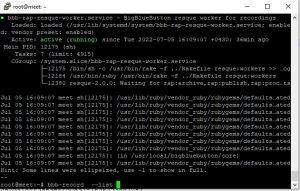
در نهایت با خروجی زیر روبرو میشویم :
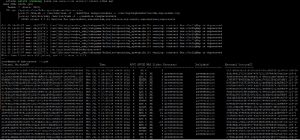
خروجی دستور بالا مقدار های زیر را در اختیار ما قرار میدهد:
که ما برای نمایش و استفاده از آن به شناسه داخلی , زمان برای پیدا کردن کلاس مد نظر , وProcessed و Published برای اطلاع از آماده شد و پردازش شدن نیاز داریم.
برای نمایش ویدیو ها در بیگ بلوباتن ابتدا به آدرس زیر مراجعه میکنیم.
https://lms . famaserver . com/playback/presentation/2.3/
سپس مقدار Internal MeetingID را که در خروجی آمده بود را در انتهای آدرس دامنه وارد میکنیم.
https://lms-famaserver-com/playback/presentation/2.3/497261573b8f4974ca65f8b33db19ae4bedd8225-1656756447818
و در نهایت میتوانید از پخش ویدیو ضبط شده در سرور خود استفاده کنید.

نمایش play back بیگ بلوباتن
امکاناتی نیز وجود دارد برای بهره برداری بهتر و بهینه تر از محتوا که در ادامه به آن میپردازیم.
لیست زیر مقدار هایی هستند که بصورت کوئری در انتهای آدرس نهایی مورد استفاده قرار میگیرد که شکل استفاده از آن بصورت زیر میباشد:
https://arecord.domin.xx/playback/presentation/2.3/Internal MeetingID?l=media
که در اینجا ؟l=media نقش فوکوس در محتوا را دارد و از نمایش چت ها و … خودداری میکند مانند:
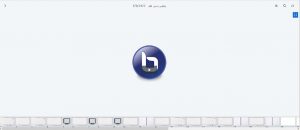
همانگونه که مشاهده میکنید وبکم ها , چت ها حذف شدند و صرفا مدیا نمایش داده میشود.
مقدار های پیشفرض در لیس زیر خلاصه میشوند:
frequency:f=<value>: renders per second (e.g., 5)layout:
l=content: focus on contentl=disabled: disabled interactive elementsl=media: focus on medial=swapped: content/media swappedstyle: custom style
s=<name>time:
t=HhMmSs (e.g., 1h10m5s)t=MmSst=Sspath:
p=path/to/recordingslocale:
locale=locale-CODE (e.g., pt-BR)log:
debugchat:
scroll: automatic scroll [true|false]align: scroll align [top|middle|bottom]controls:
aboutfullscreensearchsectionswapthumbnailslocale:
default: fallback [en]player: primary media configuration
rps: renders per secondrates: speed ratesshortcuts: alt + shift
fullscreen: Kplay/pause: Entersection: Lseek:
backward: ArrowLeftforward: ArrowRightseconds: 15skip:
next: ArrowUpprevious: ArrowDownswap: Mstyles: custom styles
default: default styleurl: styles hostvalid: valid style namesthumbnails:
scroll: automatic scroll [true|false]align: scroll align [left|center|right]در مقاله نمایش ویدیو ضبط شده بیگ بلوباتن , به نحوه خروجی گرفتن از مقدار شناسه داخلی و شناسه خارجی بیگ بلوباتن برای نمایش رویداد ها یا کلاس های ضبط شده پرداختیم و با خروجی های یا کوئری استرینگ ها برای مدیریت و نمایش بهینه تر آشنا شدیم.
research:
show playback bigbluebutton – how show playback bigbluebutton – نمایش ویدیو بیگ بلوباتن – نمایش ویدیو در بیگ بلوباتن – نمایش کلاسهای ضبط شده بیگ بلوباتن .
نمایش ویدیو ضبط شده بیگ بلوباتن – فاماسرور
برفرض مثال شما از مودل استفاده میکنید و استفاقی در آن افتاده که قادر به نمایش ویدیو های قدیمی نمیباشد و با این روش میتوانید به محتوا دسترسی داشته باشید.
بیگ بلوباتن این امکان را در اختیارتان میگذارد و در هر حالتی میتوانید به آن دسترسی داشته باشید یا در بدترین حالت میتوایند از محتوا Iframe قرار دهید به سایتی دیگر یا …
بله در صورتی که پسوند .mp4 را فعال کرده باشید میتوانید از گزینه دانلود ویدیو بیگ بلوباتن استفاده کنید.
خیر ورژن های 2.3 و 2.4 از خروجی 2.3 پشتیبانی میکنند .
آپدیت:
در حال حاظر نسخه 2.7 نیز پابلیش شده و منتظر نسخه 2.8 هستیم ولی نسخه رندر و پابلیشر همان 2.3 میباشد.
فاماسرور





سرور مجازی یکی از سرویس های پر استفاده و مقرون بصرفه برای کسب و کارهای کوچک و خدمات سایر در ضمینه IT و شبکه میباشد که توان پشتیبانی از 128 هسته و 512 گیگ رم را دارد.

سرور های اختصاصی فاماسرور از دو گروه نسل جدید و پردازش سنگین استفاده میشود که میتوانید تا 155 گیگاهرتز پردازش و تا 1.5 ترابایت رم را در اختیار داشته باشید.

سرور بیگ بلوباتن اختصاصی و مجازی یکی از خدمات , برای استفاده از کلاس های آموزشی , جلسات و ... بصورت دوطرفه و با کیفیت تضمین شده میباشد.

در هاست لینوکس با منابع گوناگون امکان میزبانی از سایت های بزرگ و پر بازدید نیز وجود دارد و میتوان از مزایا و خدمات آن استفاده کرد.

هاست های ویندوز فاماسرور میزبانی شده در ایران و هلند میباشد که با سخت افزار ها و استوریج های نسل جدید میزبانی و پشتیبانی میشوند.

ثبت دامنه های بین المللی , دامنه ir و دامنه های با پسوند های مختلف در فاماسرور پشتیبانی میشوند.
با چه روشی میتوان فایل ها را دانلود کرد؟ آیا افزونه خاصی وجود دارد؟
کلاس های ما 3 ساعته هستند و نرم افزار های اسکرین رکوردر یا هنگ میکنند یا حجم خیلی زیادی را خروجی میدهد.
در تنظیمات بیگ بلوباتن پسوند .mp4 را فعال کنید و یکبار rebuild کنید جلسات رو.کمی زمابر هست ولی میتوانید با لینک خروجی .mp4 ویدیو یکپارچه را دانلود کنید.